Dine by Wix: personalizzare il tuo sito sull'app
5 min
In questo articolo:
- Aggiungere sezioni per ordini e prenotazioni
- Aggiungere un tasto "Ordina ora" all'intestazione
- Mostrare i tuoi piatti in una galleria
- Gestire le informazioni del tuo ristorante e le impostazioni di visualizzazione
Personalizza l'aspetto e il funzionamento del tuo ristorante sull'app Dine by Wix e dai la priorità alle informazioni più rilevanti per i tuoi clienti. Aggiungi le sezioni per gli ordini online e le prenotazioni, un collegamento a "Ordina ora" nell'intestazione e una galleria dei tuoi piatti per incoraggiare i clienti a effettuare un ordine.
Dove vado per personalizzare il mio sito sull'app?
Importante:
Questo articolo spiega come personalizzare gli elementi del ristorante sull'app Dine by Wix. Scopri come personalizzare le funzionalità generali (ad esempio l'intestazione, le schede di navigazione e altro ancora).

In questo articolo, scopri come:
Aggiungere sezioni per ordini e prenotazioni
Aggiungi una sezione per gli ordini al tuo sito sull'app Dine by Wix in modo che i tuoi clienti possano ordinare i tuoi piatti con un solo clic. Puoi anche aggiungere una sezione prenotazioni per consentire alle persone di prenotare i tavoli del tuo ristorante direttamente dall'app sul loro dispositivo mobile.
Importante:
Prima di aggiungere gli ordini e le prenotazioni online all'app Dine by Wix, devi abilitare entrambe le funzionalità dal Pannello di controllo su desktop. Scopri come aggiungere ordini e prenotazioni online al tuo ristorante.
Per aggiungere le sezioni per gli ordini online e le prenotazioni:
- Tocca + Aggiungi elemento
- Scorri le sezioni e tocca Ristoranti
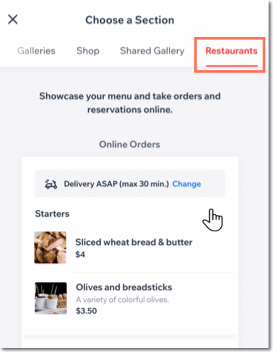
- Scegli la sezione che vuoi includere:
- Ordini online: i clienti possono visualizzare il tuo menu ed effettuare ordini dall'app Dine by Wix
- Prenotazioni: i clienti possono prenotare un tavolo dall'app Dine by Wix
- Inserisci un titolo per la nuova sezione in Section Title (Titolo della sezione)
Nota: puoi anche disabilitare l'interruttore se vuoi nascondere il titolo della sezione - Tocca Aggiungi
Aggiungere un tasto "Ordina ora" all'intestazione
Aggiungi un tasto "Ordina ora" all'intestazione del tuo sito su Dine by Wix per attirare l'attenzione dei tuoi clienti non appena entrano nel sito.
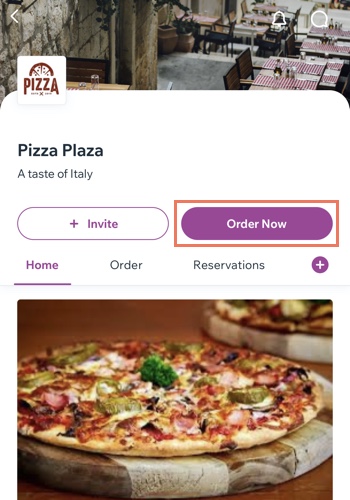
Per aggiungere un tasto "Ordina ora" all'intestazione:
- Tocca Modifica Design Intestazione in alto
- Scorri verso il basso e attiva l'interruttore Mostra tasto personalizzato
- Tocca il menu a tendina Seleziona azione tasto e seleziona Ordina dal ristorante
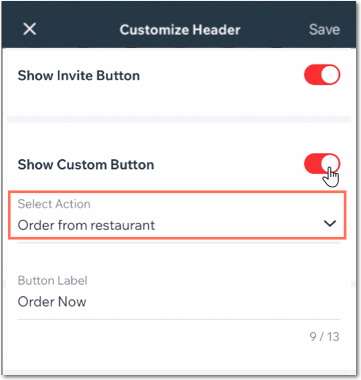
- Modifica il testo mostrato nel tasto dell'intestazione sotto Etichetta tasto
- Tocca Salva in alto a destra
Suggerimento:
Puoi anche aggiungere tasti di ordinazione personalizzati a una scheda di navigazione specifica.
Mostrare i tuoi piatti in una galleria
Aggiungi una galleria dei tuoi sfiziosi piatti per incoraggiare i tuoi clienti a ordinare. Tutte le foto del Pannello di controllo vengono automaticamente inserite nella galleria. Puoi riorganizzare e aggiornare le foto dal Pannello di controllo.
Per aggiungere una galleria:
- Vai alla scheda in cui vuoi inserire la galleria e tocca + Aggiungi elemento
- Tocca la scheda Elementi di base
- Tocca Riquadro dei contenuti
- Modifica il titolo della sezione per la tua galleria, ad esempio "La nostra galleria"
- Tocca l'icona Aggiungi in basso a sinistra
- Tocca Galleria
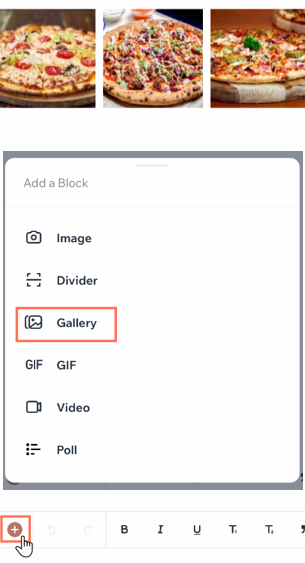
- Carica file multimediali dal tuo dispositivo o dal Gestore media
- Quando hai finito, tocca Pubblica in alto a destra
- Tocca Aggiungi
Suggerimento:
Puoi anche aggiungere immagini e video indipendenti nel passaggio 3
Gestire le informazioni del tuo ristorante e le impostazioni di visualizzazione
Se hai aggiunto una sezione "Contattaci" al tuo sito, scegli quali informazioni mostrare ai clienti che stanno visualizzando il tuo ristorante dai loro dispositivi mobile.

Per gestire le informazioni del tuo ristorante e le impostazioni di visualizzazione:
- Vai alla sezione "Contattaci" e tocca l'icona Modifica elemento Contattaci sopra la sezione
Nota: se non hai ancora una sezione Contattaci, tocca + Aggiungi elemento e poi Contattaci in Canali di comunicazione - Tocca Personalizza elemento
- In Impostazioni di visualizzazione seleziona le caselle di spunta accanto alle informazioni che vuoi mostrare ai potenziali clienti:
- Descrizione: una breve descrizione del tuo ristorante
- Numero di telefono: il numero di telefono della tua attività
- Link al sito web Wix: il link del sito del tuo ristorante
- Codice di invito: il codice di invito alla tua app per membri che i clienti possono condividere con gli altri
- Luogo: la posizione del tuo ristorante
- (Facoltativo) Tocca Modifica informazioni aziendali per aggiornare le informazioni principali del tuo ristorante, tra cui email, valuta, numero di telefono e luogo. Al termine dell'aggiornamento, tocca Salva
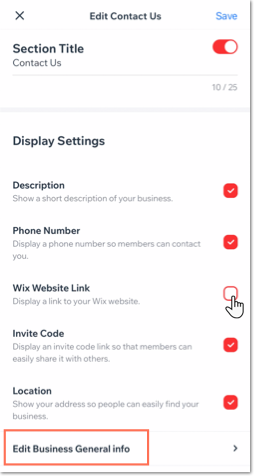
Qual è il prossimo passo?
Ora puoi invitare i tuoi clienti e potenziali clienti a iscriversi al tuo sito sull'app Dine by Wix. Scopri come fare.


 in basso
in basso